Comment installer Java sur Rhel 8
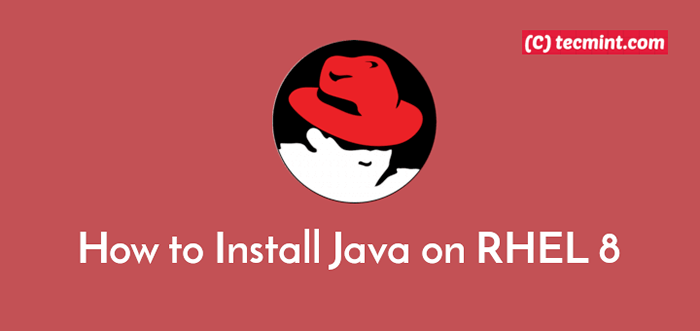
- 4774
- 67
- Maxence Arnaud
Java est un langage de programmation et une plate-forme de programmation et informatique à usage général rapide, sécurisé et populaire. Java est plus qu'une simple langue, c'est une plate-forme technologique avec de nombreuses capacités interconnectées.
Pour exécuter des applications Java sur votre Rhel 8 système ou serveur, vous devez faire installer Java. Vous avez généralement besoin du Environnement d'exécution Java (Jre), un paquet de composants logiciels utilisés pour exécuter des applications Java.
D'un autre côté, si vous souhaitez développer des applications pour Java, vous devez installer le Kit de développement Oracle Java (JDK) qui comprend un complet Jre ainsi que des outils pour développer, déboguer et surveiller les applications Java. C'est pris en charge d'Oracle Java se (édition standard) version.
Note: Si vous recherchez des versions JDK gratuites, installez le Oracle OpenJDK qui offre les mêmes fonctionnalités et performances que Oracle JDK Sous la licence GPL.
Dans cet article, nous vous montrerons comment installer Openjdk 8 et Openjdk 11, les deux versions prises en charge de Java dans Rhel 8. Nous vous montrerons également comment installer la dernière version de Java openjdk 12 Pour développer et exécuter des applications Java.
Exigences
- RHEL 8 avec une installation minimale
- RHEL 8 avec abonnement Redhat activé
Comment installer OpenJdk dans Rhel 8
À installer Openjdk sur Rhel 8, Mettez d'abord à jour les packages système à l'aide de la commande DNF comme indiqué.
# Mise à jour DNF
Ensuite, installez OpenJDK 8 et 11 en utilisant les commandes suivantes.
# DNF Installer Java-1.8.0-openjdk-devel #install jdk 8 # dnf installer java-11-openjdk-devel #install jdk 11
Une fois le processus d'installation terminé, vous pouvez vérifier le Java Version installée à l'aide de la commande suivante.
# Java -Version
 Vérifiez la version Java dans Rhel 8
Vérifiez la version Java dans Rhel 8 La sortie de la commande ci-dessus montre que Java 8 est la version par défaut.
Comment installer OpenJDK 12 sur RHEL 8
Malheureusement, Rhel 8 ne fournit ni ne supporte Java 12 par défaut. Mais vous pouvez télécharger le prêt pour la production Openjdk 12 De là et l'installez comme indiqué.
# cd opt # wget -c https: // télécharger.Java.net / java / ga / jdk12.0.2 / E482C34C86BD4BF8B56C0B35558996B9 / 10 / GPL / OpenJDK-12.0.2_linux-x64_bin.le goudron.GZ # TAR -XVF OpenJDK-12.0.2_linux-x64_bin.le goudron.gz
Pour vérifier la version Java, vous devez utiliser le chemin complet vers le binaire comme indiqué.
# ./ opt / jdk-12.0.2 / bac / java -version
 Vérifiez la version Java OpenJDK 12
Vérifiez la version Java OpenJDK 12 Important: Utiliser Java 12 En tant que version par défaut, vous devez le spécifier comme valeur Java_home variable d'environnement comme expliqué dans la section suivante.
Comment définir la variable d'environnement Java_Home dans Rhel 8
Si vous avez de nombreuses versions de Java Installé sur votre système, vous pouvez sélectionner la version que vous souhaitez utiliser par défaut, en utilisant un utilitaire de ligne de commande appelée alternatives ou réglage Java_home Variable d'environnement pour sélectionner le JDK sur une base par application.
Regardons les cas de déranger comme expliqué ci-dessous.
Définition de la version Java par défaut en utilisant des alternatives
En utilisant alternatives, vous devez changer la version de Java (qui lance l'application Java) et javac (qui lit les définitions de classe et d'interface et les compile en fichiers de classe) Binaires à l'échelle mondiale comme indiqué.
Commencer avec Java, Choisissez la version que vous souhaitez utiliser le numéro de sélection et appuyez sur Entrée comme indiqué dans la capture d'écran. Confirmez ensuite que la version par défaut a été commune à ce que vous voulez.
# Alternatives - Config Java # Java -version
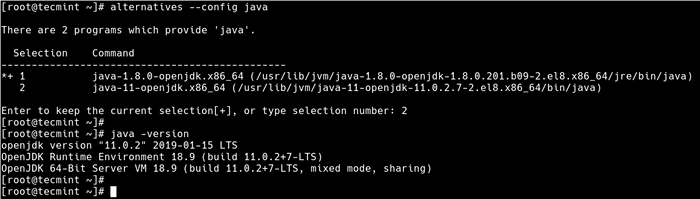 Switch Java Version dans RHEL 8
Switch Java Version dans RHEL 8 Aussi, commutateur javac à la version de Java que vous souhaitez utiliser comme indiqué.
# Alternatives - Config Javac # Javac -version
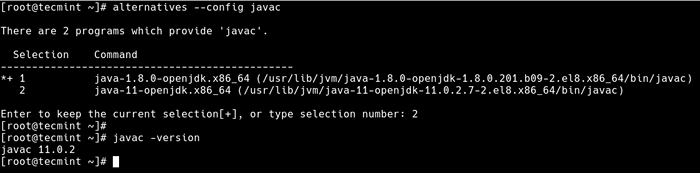 Switch Javac Version dans RHEL 8
Switch Javac Version dans RHEL 8 Définition de la version Java pour les applications via la variable Java_Home
Le Java_home La variable d'environnement spécifie le répertoire où le Jre est installé sur votre système. Lorsqu'il est défini, différentes applications Java et autres programmes l'utilisent pour trouver où Java est installé: la version Java spécifiée est celle utilisée pour exécuter des applications.
Vous pouvez le définir dans le / etc / environnement Fichier de démarrage du shell global comme indiqué.
# vim / etc / environnement
Puis ajoutez la ligne suivante dans le fichier (remplacer / opt / jdk-12.0.2 / avec le chemin complet vers le répertoire d'installation de JVM 8 ou JVM 11 comme indiqué dans la sortie de alternatives utilité ci-dessus).
exporter java_home = / opt / jdk-12.0.2 /
Enregistrez le fichier et fermez-le. Puis la proposer comme suit.
# source / etc / environnement
Et maintenant si vous vérifiez la valeur du Java_home variable d'environnement, il doit indiquer le répertoire d'installation du Jre Vous voulez utiliser.
# echo $ java_home
 Vérifiez Java_Home dans Rhel 8
Vérifiez Java_Home dans Rhel 8 Conclusion
Vous êtes arrivé à la fin de ce tutoriel. Dans ce guide, vous avez appris à installer Java dans Rhel 8 et définir le Java_home variable. Si vous avez des questions, des ajouts ou des commentaires, veuillez les soumettre via le formulaire de rétroaction ci-dessous.
- « 12 exemples de commande SS pour surveiller les connexions réseau
- Créez une infrastructure Active Directory avec Samba4 sur Ubuntu - partie 1 »

